
Se você baixou o Windows 10 do zero, talvez em alguma ocasião você tenha encontrado o precisa saber quais portas estão em uso no seu PC. Embora a execução deste processo não seja direcionada a uma opção específica em seu PC, mas você deve conhecer alguns truques para localizá-lo, é fácil de fazer.
É por isso que hoje vamos falar com você sobre como ver e conhecer as portas que estão em uso no Windows 10 – Rápido e fácil. Mas, primeiro, vamos ver rapidamente quais benefícios você tem em ver e conhecer as portas que estão em uso em seu PC com Windows 10.
Quais são os benefícios de ver e conhecer as portas que estão em uso no Windows 10
Ao usar seu PC, tenha total controle e conhecimento geral sobre ele. No caso das portas que você conectou ou em uso no seu PC com Windows 10, saber quais são essas ferramentas e / ou aplicativos você está conectado à internet no momento.
Você também pode visualizar e monitorar algumas conexões indesejadas para evitar vírus Trojan e, assim, proteger seu computador contra esses software malicioso que afetam a integridade do seu PC. Para que tudo corra bem com o seu PC, com o Windows 10, você precisa saber que está tudo bem nele, por isso ver e saber quais portas estão em uso é importante para você atender a qualquer possível ameaça no seu PC.
Como ver e conhecer as portas que estão em uso no Windows 10
Para ver e saber quais portas estão em uso ou como habilitar portas USB que param de funcionar no Windows 10, existem pelo menos duas maneiras: de um aplicativo ou do próprio PC. Vamos ver a primeira maneira.
Veja e conheça as portas que estão em uso no Windows 10 com CurrPorts
CurrPorts é uma aplicação muito fácil de utilizar com a qual poderá ver e conhecer as portas que estão a ser utilizadas no seu PC. E mais, a partir de sua página oficial, você pode baixá-lo totalmente gratuito.
Depois de baixar o aplicativo do site oficial, você deve abri-lo em seu PC. Em seguida, uma janela pop-up será aberta com vários colunas que são atribuídos a nomes diferentes. Na quarta coluna chamada Porto Local, você poderá ver as portas abertas naquele momento. Sob a coluna Nome da porta local você poderá saber o nome do aplicativo que está abrindo cada porta.
Isso é tudo que você precisa fazer em termos de CurrPorts para ver e conhecer as portas que estão em uso no Windows 10. É um processo totalmente fácil e rápido que você pode fazer por conta própria em apenas alguns minutos.
Veja e conheça as portas que estão em uso no Windows 10 a partir do PC
Você pode fazer isso a partir do seu PC com Windows 10, a partir do Prompt de Comando do Windows, que é um console de comando deste sistema. Se quiser entrar no prompt de comando do CMD, você deve digitar no menu Iniciar do Windows ou no mecanismo de busca as palavras “Simbolo do sistema”, então esta opção aparecerá.
Ao localizá-lo, você deve clicar nele para abri-lo. Em seguida, uma janela pop-up será aberta com vários comandos. Você deve localizar o comando c: / Usuários / yubal> você deve completá-lo adicionando neststat -a e pressione a tecla Enter no teclado.
Então você obterá as Conexões Ativas, nestas, você deve localizar a coluna Endereço local, após os dois pontos “:” é o endereço IP das portas em uso.
Ao fazer este processo a partir do seu PC sem usar um aplicativo, o único problema é que você não conseguirá ver tão claramente o nome dos aplicativos em uso. Mas ainda sob a coluna Endereço remoto eles fornecerão alguns nomes dos aplicativos.
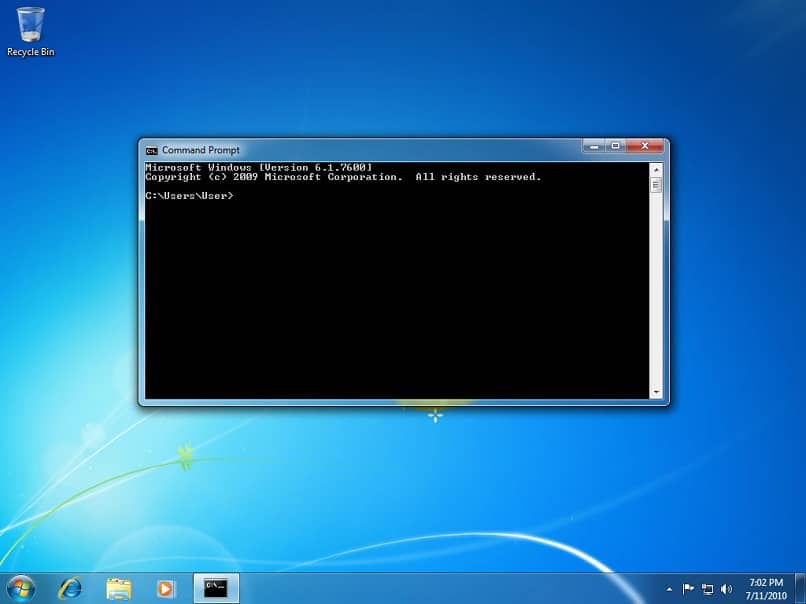
Você pode notar isso? É muito Rápido e fácil veja e conheça as portas que estão em uso no seu PC com Windows 10. Demorará apenas alguns minutos e você mesmo fará facilmente.